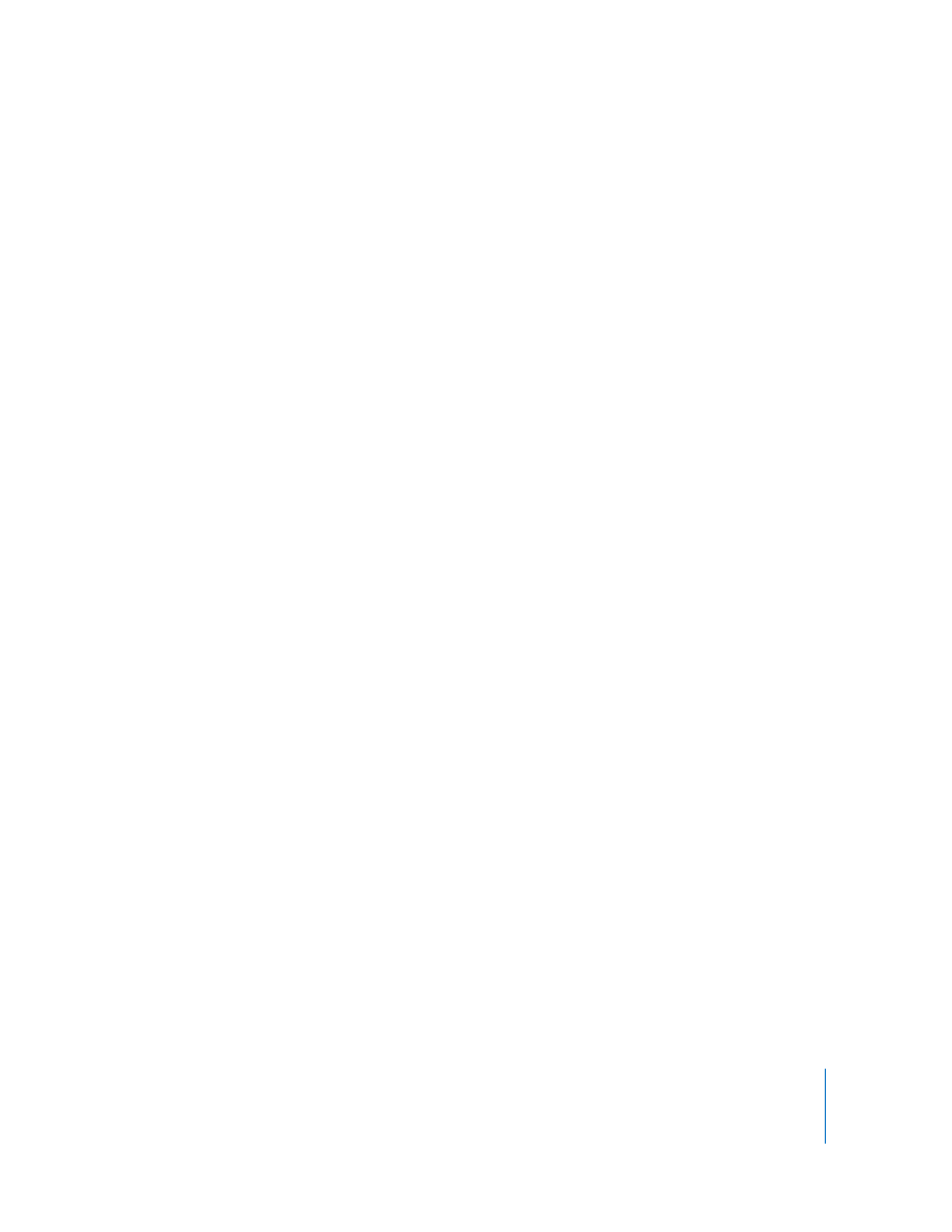
の画面をロックする
iPod
classic
を許可なく他人が使用するのを防ぐために、 番号によるロックを設定することがで
きます。コンピュータに接続していない
iPod
classic
をロックする場合、番号を入力して、ロッ
クを解除して使用する必要があります。
参考:これは、「ホールド」ボタンを入にすることによって、誤って
iPod
classic
のボタンが押
されるのを防ぐこととは異なります。他人が
iPod
classic
を使用するのを、番号によって防ぐこ
とができます。
iPod
classic
に番号を設定するには:
1
「エクストラ」>「画面のロック」と選択します。
2
「新しい番号」画面で、番号を入力します:
Â
クリックホイールを使って、番号の最初の数字を選択します。
「センター」ボタンを押してそ
の数字を確定し、次の数字に移動します。
Â
同様の方法で、番号の残りの数字も設定します。
「次へ/早送り」ボタンで次の数字へ、
「前へ
/巻き戻し」ボタンで前の数字へ移動できます。キーの最後の位置で「センター」ボタンを押
します。
3
「番号を確認」画面で、番号を入力して確定するか、「メニュー」ボタンを押して画面をロックせ
ずに戻ります。
完了したら、
「画面のロック」画面に戻ります。ここで、画面をロックしたり、番号をリセット
したりできます。画面をロックせずに戻るときは、
「メニュー」ボタンを押します。
iPod
classic
の画面をロックするには:
m
「エクストラ」>「画面のロック」>「ロック」と選択します。
番号の設定を完了した直後の場合には、画面上で「ロック」が選択されています。
iPod
classic
をロックするには、「センター」ボタンを押します。
画面がロックされると、カギのピクチャが表示されます。
参考:メインメニューに「画面のロック」メニュー項目を追加すると、すぐに
iPod
classic
の画
面をロックすることができます。
8
ページの「メインメニューの項目を追加する/取り除く」を
参照してください。
画面にカギが表示されている場合は、次の
2
通りの方法で
iPod
classic
の画面をロック解除でき
ます:
Â
「センター」ボタンを押して、
iPod
classic
に番号を入力します。クリックホイールを使って数
字を選び、「センター」ボタンを押して確定します。間違った番号を入力した場合は、ロック
されたままになります。もう一度試してください。
Â
主に一緒に使用するコンピュータに
iPod
classic
を接続すると、
iPod
classic
は自動的にロック
を解除します。
参考:これらの方法を試しても
iPod
classic
のロックを解除できない場合、
iPod
classic
を復元
することができます。
65
ページの「
iPod
ソフトウェアをアップデートする/復元する 」を参照
してください。
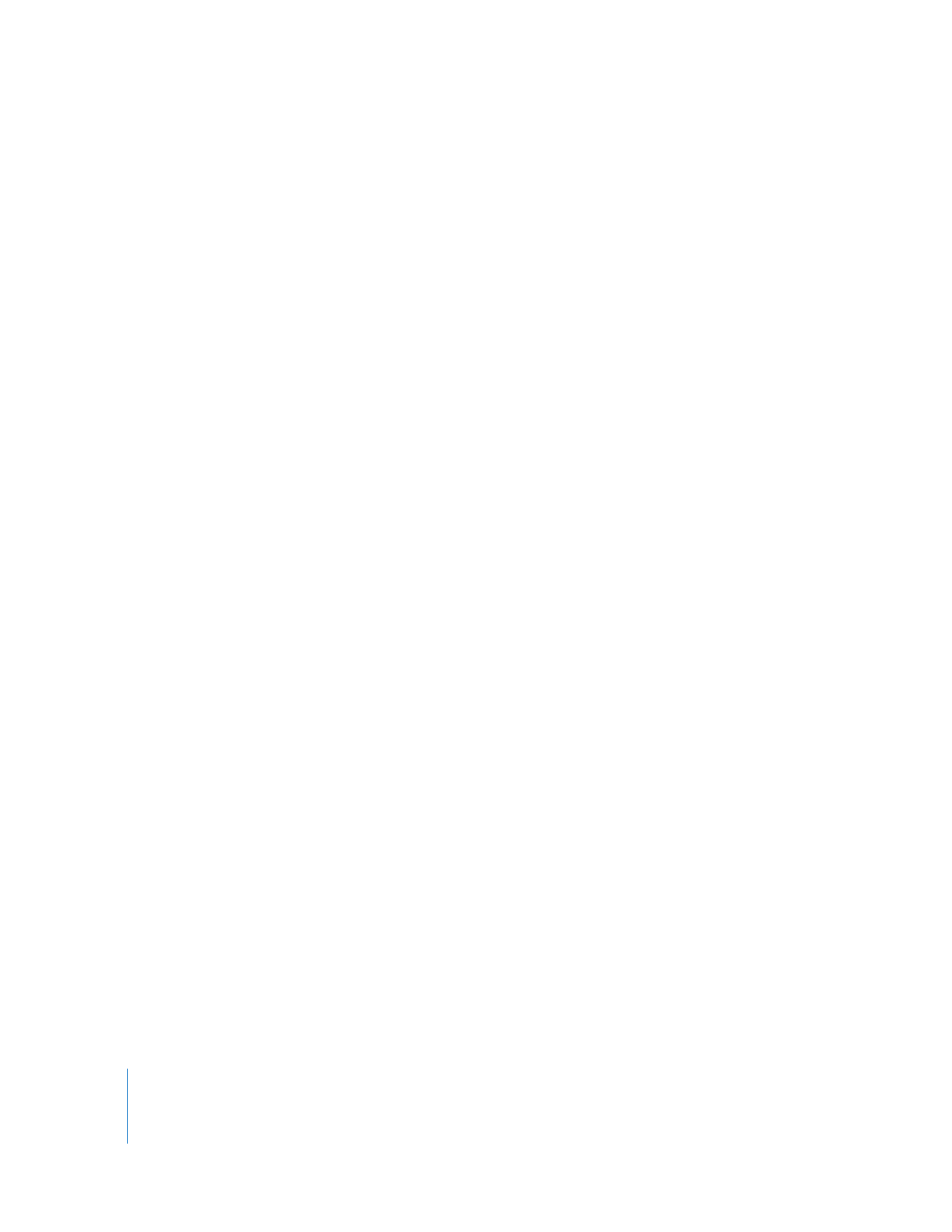
54
第
6
章
その他の設定、機能、アクセサリ
すでに設定した番号を変更するには:
1
「エクストラ」>「画面のロック」>「リセット」と選択します。
2
「番号を入力」画面で、現在の番号を入力します。
3
「新しい番号」画面で、新しい番号を入力および確定します。
参考:現在の番号を思い出せない場合は、
iPod
classic
ソフトウェアを復元しないと、現在の番
号を消去して新しい番号を入力することはできません。
65
ページの「
iPod
ソフトウェアをアッ
プデートする/復元する」を参照してください。
連絡先、カレンダー、および
To Do
リストを同期する